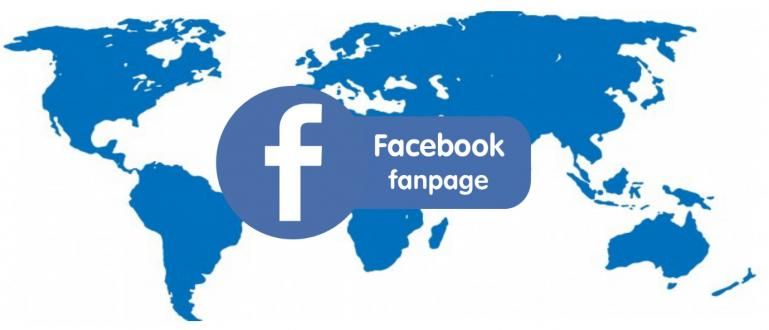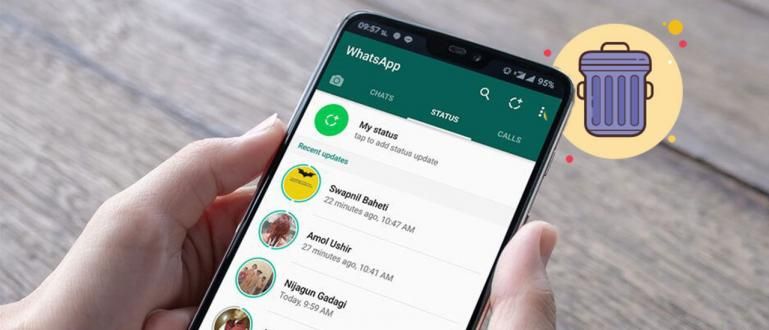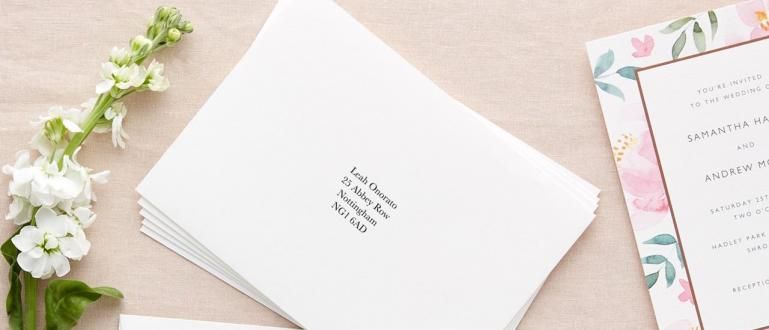একটি ল্যাপটপে ব্যক্তিগত ফাইল সংরক্ষণ করতে চান? এখন আর অ্যাপ্লিকেশনের প্রয়োজন নেই, এখন উইন্ডোজ 10 এর জন্য বিশেষভাবে ল্যাপটপে একটি ফোল্ডার লক করার উপায় খুব সহজ!
আপনি যে ল্যাপটপটি ব্যবহার করেন তা যে কেউ ব্যবহার করতে পারে এবং আপনাকে কিছু ব্যক্তিগত ফোল্ডার লক করতে হবে যা আপনি অ্যাক্সেস করতে পারবেন না, তাই না?
এটিতে গুরুত্বপূর্ণ ফাইল বা ব্যক্তিগত উপনাম থাকতে পারে যা অবশ্যই অন্য লোকেদের অ্যাক্সেসের জন্য নয়।
তাই এটি সমাধান করতে, আপনি টিউটোরিয়াল অনুসরণ করতে পারেন উইন্ডোজ 10 ল্যাপটপে কীভাবে একটি ফোল্ডার লক করবেন নীচে, যাতে আপনার ফাইল নিরাপদ এবং অন্যদের দ্বারা হ্যাকিং বিরোধী হয়। দেখা যাক!
উইন্ডোজ 10 ল্যাপটপে কীভাবে ফোল্ডার লক করবেন, সহজ এবং অ্যান্টি-হ্যাক!

সবচেয়ে সহজ পদক্ষেপ এক ল্যাপটপে ফোল্ডার লক করুন বিশেষ করে Windows 10 বিশেষ সফটওয়্যার এবং অ্যাপ্লিকেশনের সাহায্যে।
এটিকে লুকানোর উপনাম অদৃশ্য করার পরিবর্তে, একটি ফোল্ডার লক করা আপনার ল্যাপটপ অ্যাক্সেস করার সময় অন্যদের সন্দেহ কমাতে পারে।
সম্পূর্ণ পদক্ষেপ সম্পর্কে আগ্রহী? শুধু প্রথম এটা পড়ুন!
ধাপ 1 - ফোল্ডার লক সফ্টওয়্যার ইনস্টল করুন
প্রথমবার আপনাকে একটি ল্যাপটপে একটি ফোল্ডার লক অ্যাপ্লিকেশন ডাউনলোড এবং ইনস্টল করতে হবে সুপার ফোল্ডার লকার, যা আপনি সরাসরি নীচে ডাউনলোড করতে পারেন।
 অ্যাপস ডাউনলোড করুন
অ্যাপস ডাউনলোড করুন ধাপ 2 - লগইন সফ্টওয়্যার
এটি ইনস্টল করা থাকলে, আপনাকে কেবল সফ্টওয়্যারটি খুলতে হবে। আপনাকে একটি পাসওয়ার্ড লিখতে বলা হবে এবং আপনি শুধু "পাসওয়ার্ড" লিখুন তারপর নির্বাচন করুন প্রবেশ করুন.

ধাপ 3 - লক করা ফোল্ডার প্রস্তুত করুন
তারপর আপনি যে ফোল্ডারটি সুপার ফোল্ডার লকার দিয়ে লক করবেন সেটি প্রস্তুত করুন। নিশ্চিত করুন যে অবস্থানটি অন্য লোকেদের নাগালের থেকেও নিরাপদ।

ফোল্ডার লক করার পরবর্তী পদক্ষেপ...
ধাপ 4 - লক করা ফোল্ডার নির্বাচন করুন
সফ্টওয়্যারে ফিরে যান এবং লক করা ফোল্ডার আপলোড করতে কলামে ক্লিক করুন। আপনার ল্যাপটপের ফোল্ডারটি নির্বাচন করুন এবং ক্লিক করুন ঠিক আছে.

ধাপ 5 - ফোল্ডার লক করুন
এটি আপলোড করা শেষ হওয়ার পরে, আপনাকে যা করতে হবে তা হল নির্বাচন তালা যা নীচে বাম দিকে। আগে আপনার ফোল্ডারের নিরাপত্তা নিশ্চিত করতে আপনাকে একটি পাসওয়ার্ড প্রদান করতে বলা হবে।

ধাপ 6 - ফোল্ডার আনলক করুন
তবে আপনি যদি এটি আবার খুলতে চান তবে সুপার ফোল্ডার লকার খুলুন এবং বিকল্পটিতে ক্লিক করুন আনলক একটি লক করা ফোল্ডার খুলতে।

আপনার ল্যাপটপে ফোল্ডার লক করার সুবিধাগুলি কী কী?

এখন আপনি জানেন কিভাবে সহজে Windows 10 ল্যাপটপে একটি ফোল্ডার লক করা যায়। এবং হয়ত আপনি এখনও বুঝতে পারছেন না, এই ফোল্ডারটি লক করার সুবিধা কি, তাই না?
শুধু আপনার 'নিষিদ্ধ' ফাইলগুলিকে অন্যের নাগালের থেকে সুরক্ষিত রাখার জন্য নয়, গুরুত্বপূর্ণ ফাইলগুলিও যা অন্যের দ্বারা চুরি হওয়ার ঝুঁকিতে রয়েছে৷
ফাইল থেকে শুরু করে কারিকুলাম ভিটা (সিভি), পারিবারিক পরিচয়, সঞ্চয় বইয়ের কপি থেকে শুরু করে অন্যান্য ব্যাঙ্কিং-সম্পর্কিত বিষয় যা অন্যের হাতে পড়লে খুবই ঝুঁকিপূর্ণ।
একটি ল্যাপটপে একটি ফোল্ডার লক করা অবশ্যই এই ঝুঁকি এড়াতে সঠিক প্রতিরোধমূলক পদক্ষেপ!
সুতরাং, অন্য লোকেদের দায়িত্বজ্ঞানহীন অপব্যবহারের বিপদ থেকে নিরাপদ থাকার জন্য ল্যাপটপে ফোল্ডার লক করার টিপস।
এখন আপনি শান্ত হতে পারেন যদি আপনার মূল্যবান ফাইলগুলি অন্য লোকেরা অ্যাক্সেস করতে না পারে৷ শুভকামনা এবং সৌভাগ্য!
এছাড়াও সম্পর্কে নিবন্ধ পড়ুন কম্পিউটার বা থেকে অন্যান্য আকর্ষণীয় নিবন্ধ সত্রিয়া আজি পুরওকো.